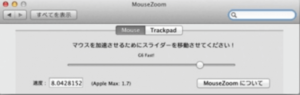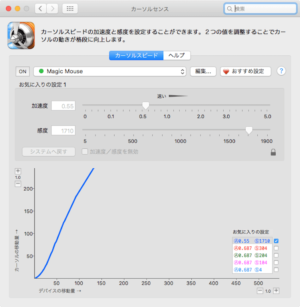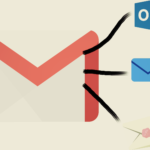Macを購入して初めに思った事、「カーソルが遅い!」特にこのMagicMouseのカーソルの遅さにはびっくりしました。この遅さを解消するのに幾つかの方法を載せていこうと思います。
ターミナルアプリで直接カーソルスピードを調整
環境設定でカーソル速度を上げて最速にしてもやはり全然遅いですよね^^;(ちなみに最高にしても1.7ほどのスピードしかないそうです。)
そこでターミナルアプリから直接速度を調整する方法を説明します。
⌘ command+spaceSpotlight検索から「ターミナル.app」を起動します。
defaults write "Apple Global Domain" com.apple.mouse.scaling 8上記のように入力します。右端の数字がカーソルスピードの速度になります。私の好みとしては8〜9位が使いやすいですね。他にもアプリで調整も出来るのですが私の場合はポインタが消えるなどの不具合が生じたのでこの直接調整する方法か有料のアプリを使用する事をお薦めします。
MouseZoom
アプリをダウンロードしてインストール後、環境設定にアイコンが上がってくるので後は速度を調整するだけです。無料で使えるアプリですが、一応費用をかけたくない場合もあるかと思い紹介します。
ダウンロードサイトMouseZoom
カーソルセンス-CursorSense-
このアプリは速度をより詳細にわたって調整ができるアプリです。
Macのマウス速度は感度と加速度という2つの項目からなっているようでその組み合わせを調整して、より自分の理想としたマウスの操作性を実現できるというアプリです。ただカーソルセンスの場合は有料です。(試用期間20日、980円税込)
インストール後環境設定にアイコンが上がってくるので調整を行います。このアプリの特徴は使っているユーザーのオススメ設定を共有できるところです。
調整できる範囲も広いのでまずは人気度の高いオススメ設定から自分にあった操作感に微調整をすると使いやすいかと思います。
感度と加速度の説明はサイトで詳しく説明しているので気になる方はチェックしてみると納得できると思います。
ダウンロードサイトカーソルセンス-CursorSense-
下のように設定しました。
以上、個人的に使いやすいと感じた方法はこの3つです。
参考になれば幸いです。